ホームネットワークがあり、Windows 7を実行していて、他のPCにXPがある場合は、それらの間でファイルを共有することをお勧めします。今日は、ファイルとプリンターなどのハードウェアデバイスを共有する手順を見ていきます。
Windows7およびXPでのファイル共有
新しいHomeGroup機能を使用して2台のWindows7マシン間でフォルダーを共有するのは簡単なプロセスですが、HomeGroup機能はVistaまたはXPと互換性がありません。このチュートリアルでは、基本的なLinksysホームワイヤレスルーターを介して接続されたWindows 7 x64RC1およびXPProfessionalSP3を使用しています。
まず、両方のマシンが同じワークグループのメンバーであることを確認します。このワークグループのデフォルトの名前はワークグループです。
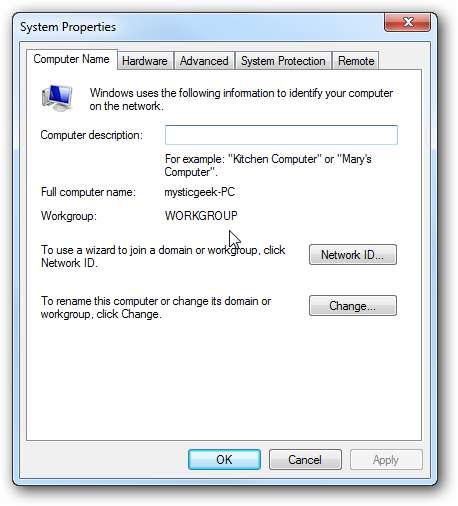
Windows 7マシンで、[コントロールパネル] \ [すべてのコントロールパネルアイテム] \ [ネットワークと共有センター]に移動し、[共有の詳細設定の変更]をクリックします。
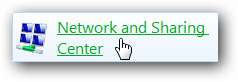
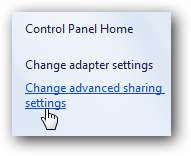
[自宅]または[職場とパブリック]プロファイルの[共有の詳細設定]で、次の設定を確認する必要があります。
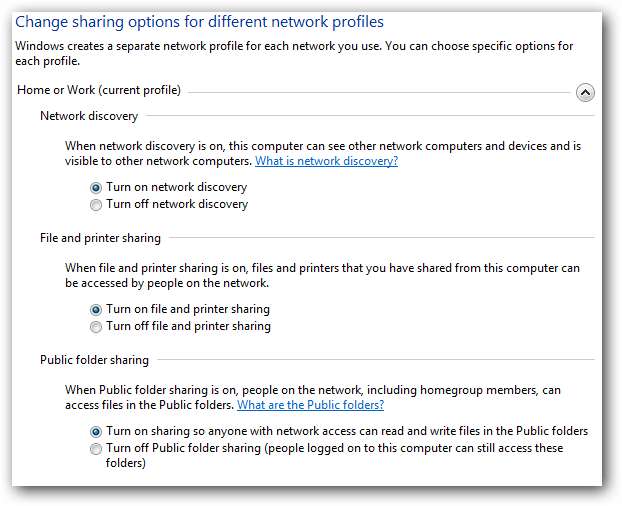
ユーザーに公開共有へのアクセスを許可する場合は、パスワード保護をオフにします。これは、リストの下部にある[共有の詳細設定]にあります。
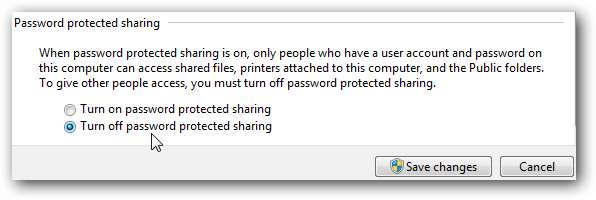
有効のままにしておきたい場合は、他のXPマシンのログインアカウントがあり、それらにパスワードがあることを確認してください。
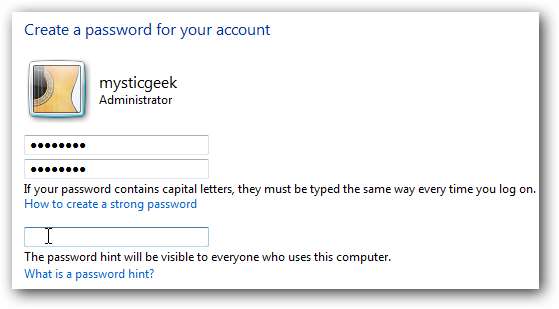
これで、Windows 7でネットワークに入ると、XPマシンとWindows 7(この場合はMysticgeek-PC)も表示されます。

Windows 7マシンでプリンターを共有するには、[スタート]メニューから[デバイスとプリンター]に移動し、プリンターアイコンをダブルクリックします。
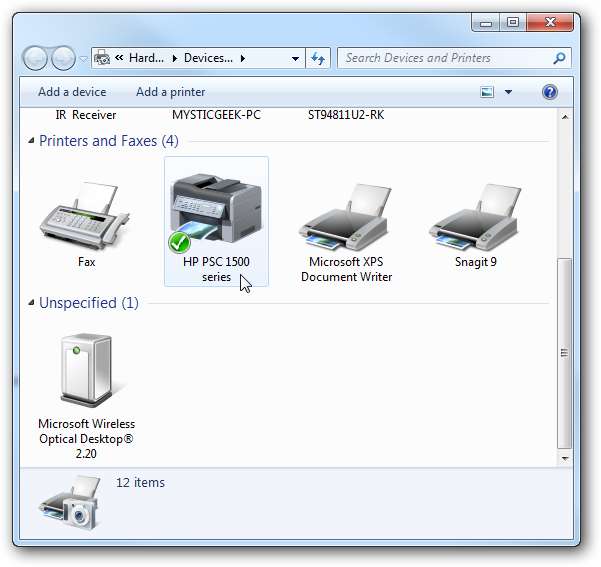
次にダブルクリック 「プリンタをカスタマイズする」。
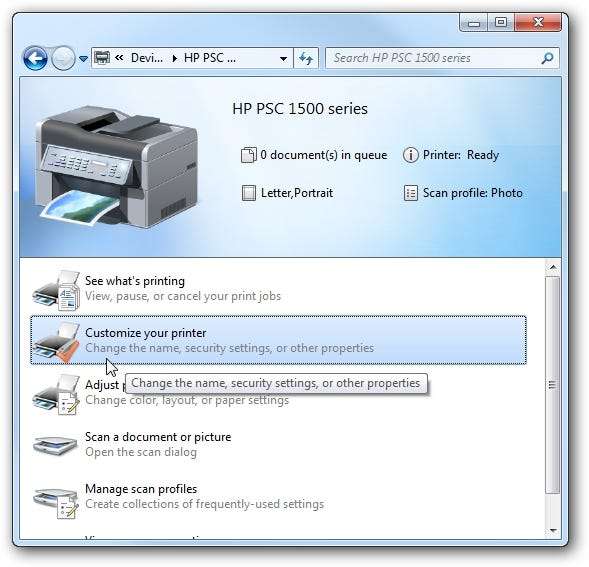
[プロパティ]画面で、[共有]タブをクリックし、チェックボックスをオンにしてプリンタを共有し、共有名を入力します。

XPマシンがx86OSの場合、XPマシンをセットアップする前に追加のドライバーをインストールできます。
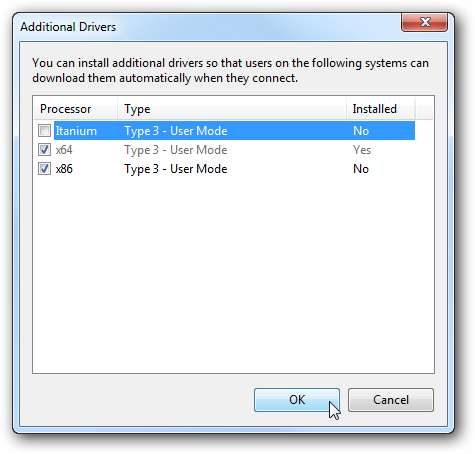
共有フォルダーとデバイスを見つけるには、[ネットワーク]の下のWindows7マシンアイコンをダブルクリックします。ここでは、Windows7マシンに接続されているプリンターが共有されていることとユーザーフォルダーを確認できます。
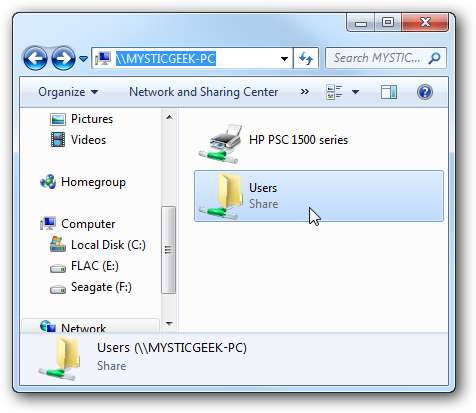
ユーザーフォルダとパブリックに進み、共有フォルダを確認します。ここでは、すべてを中央の場所に保持するために、XP共有というフォルダも作成しました。
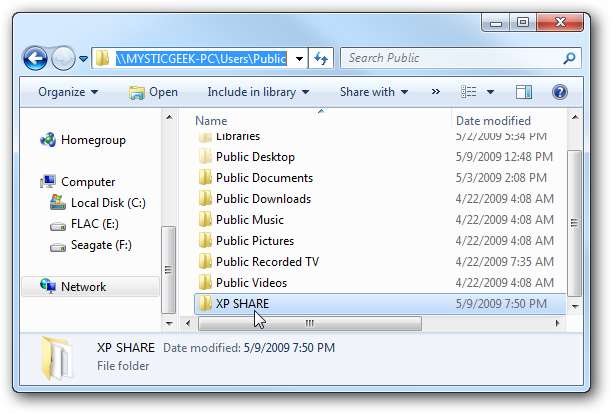
XPマシンで、[マイネットワーク]を開いてWindows7を見つけます。 (mysticgeek-pc) 共有フォルダ。
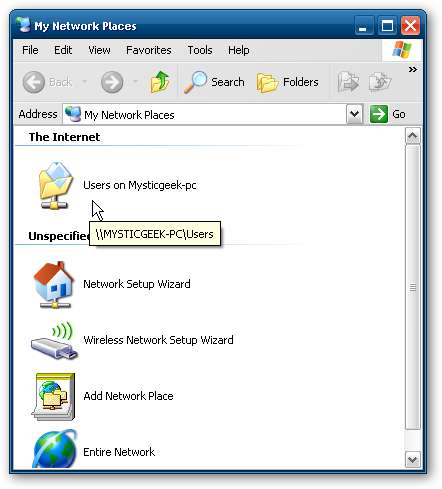
共有フォルダーをダブルクリックして、Windows 7のパブリックフォルダーにある共有フォルダーのリストを見つけます。パスワード保護を有効にしている場合は、最初にWindows7マシンのユーザーアカウントのユーザー名とパスワードを入力する必要があります。

共有プリンターでXPをセットアップする
XPで共有プリンターをセットアップするには、[スタート]メニューから[プリンターとFAX]に移動し、[プリンターの追加]ウィザードを開始する必要があります。
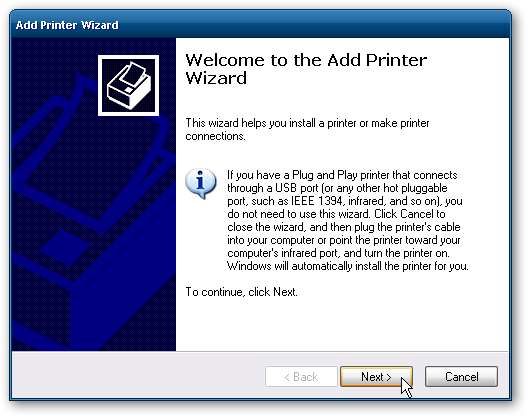
今選択 「ネットワークプリンター、または別のコンピューターに接続されたプリンター」 次に、[次へ]をクリックします。
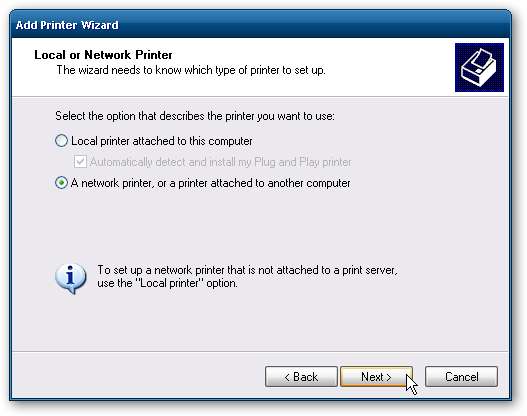
次に選択 「このプリンタに接続してください…」 Windows 7マシンに接続されているプリンターのパスを入力し、[次へ]をクリックします。
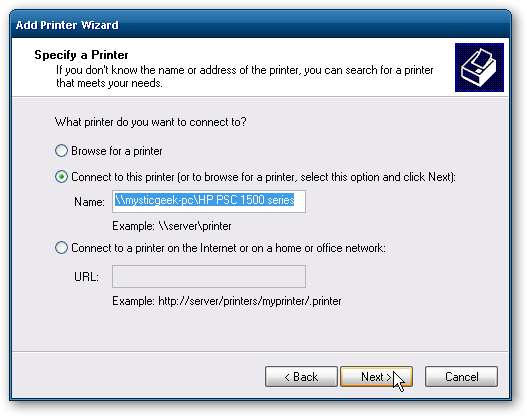
次に、確認メッセージに対して[はい]をクリックします。

次に、[プリンタの終了]をクリックしてインストールし、ウィザードを完了します。
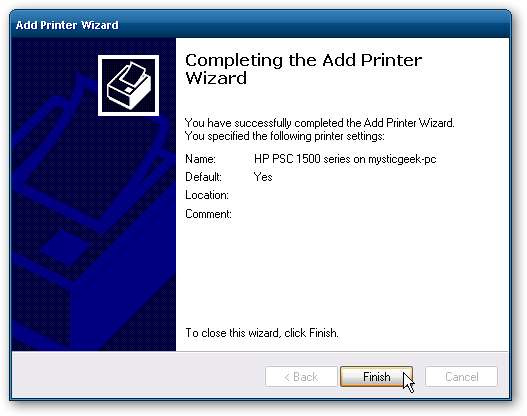
場合によっては、Windows 7ドライバーはXPと互換性がないため、共有プリンター用のx86XPドライバーをインストールする必要があります。すべてがインストールされたら、プリンタとファックスを開いて共有プリンタを見つけます。
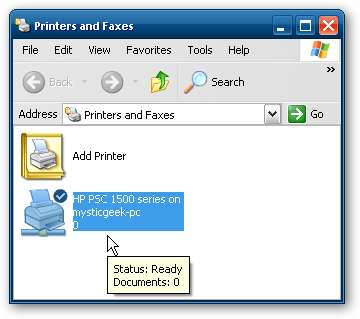
これは、ファイルやその他のデバイスをWindows7マシンと共有することを開始するのに役立ちます。最初に起動したときは、HomeGroupを設定していたため、XPでプリンターをすぐに見ることができましたが、削除したら、ワークグループの場合と同じようにプリンターを共有する必要がありました。また、Windows 7で共有リソースを表示するには、XPマシンを数回再起動する必要がある場合があります。Windows7とXPの間で共有した経験がある場合は、コメントを残してください。






